Fotos aus iCloud herunterladen
Es ist nützlich, mit iCloud unsere Daten zu speichern, einschließlich Fotos, Videos und anderen Dateien. Es ist eine gute Gewohnheit, wichtige Fotos in iCloud zu speichern und Backup zu sichern. Wie sollen wie vorgehen, wenn wir diese Fotos wieder aus iCloud auf dem Mac herunterladen, um sie zu verwalten oder mit anderen zu austauschen? Folgend sind diese nützlichen Tipps für Ihnen, um das Herunterladen der Fotos zu schaffen.
Die Fotos in iCloud sind manchmal zahlreich und vielfältig. Wenn wir die wichtigen und wertvollen Fotos auf unserem Mac speichern oder bearbeiten möchten müssen wir zuerst diese Fotos aus iCloud auf dem Mac herunterladen. Wie werden Sie vorgehen, um aus iCloud alle Fotos auf dem Mac herunterzuladen? Wenn Sie noch keine Ahnung darüber haben, ist dieser Artikel hilfreich. Wenn die Benutzer diese Fotos auf Mac durchschauen oder bearbeiten möchten, ist es notwendig, Fotos aus iCloud auf dem Mac herunterzuladen. In diesem Artikel werden zwei praktischen Methoden dafür vorgestellt, wie man die Fotos in iCloud auf dem Mac laden kann.
Also, wenn die iCloud Fotos nicht hochgeladen werden, können Sie auch hier informieren. Oder wenn Sie einfach die Fotos vom iPhone auf anderes iPhone übertragen möchten, erfahren Sie hier mehr.
Lösung 1: Fotos durch iCloud herunterladen
Schritt 1: Besuchen Sie auf Ihrem Mac die Webseite icloud.com und melden Sie sich Ihrem iCloud-Konto an.
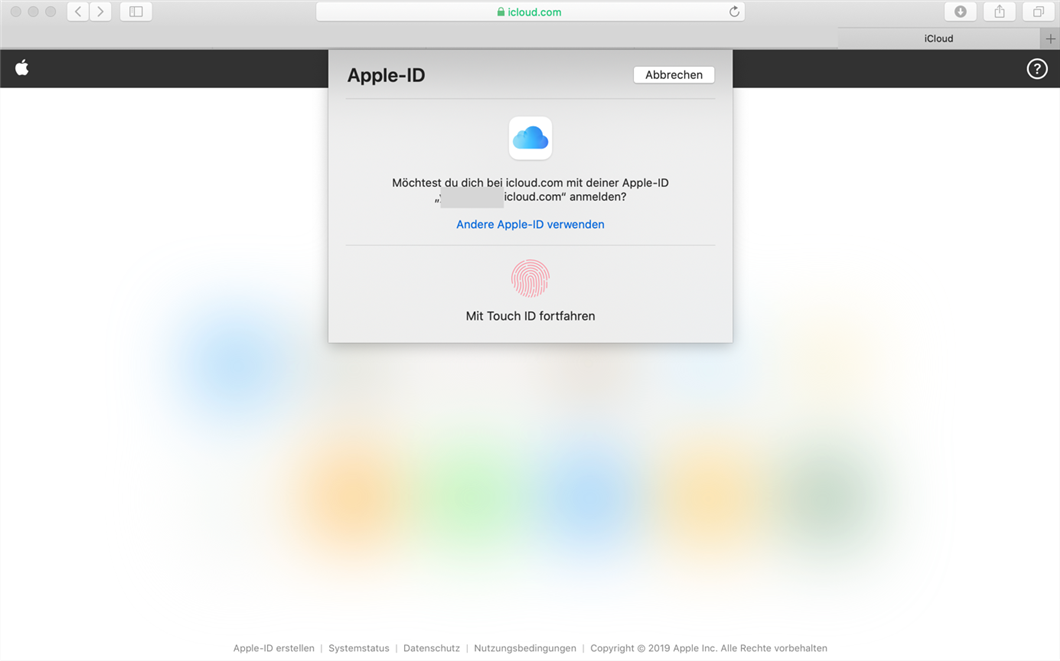
fotos-durch-icloud-online-einloggen
Schritt 2: Klicken Sie auf das Symbol „Fotos“, um die Fotos in iCloud zu verwalten.
Schritt 3: Klicken Sie auf die Fotos, die Sie auf dem Mac herunterladen möchten.
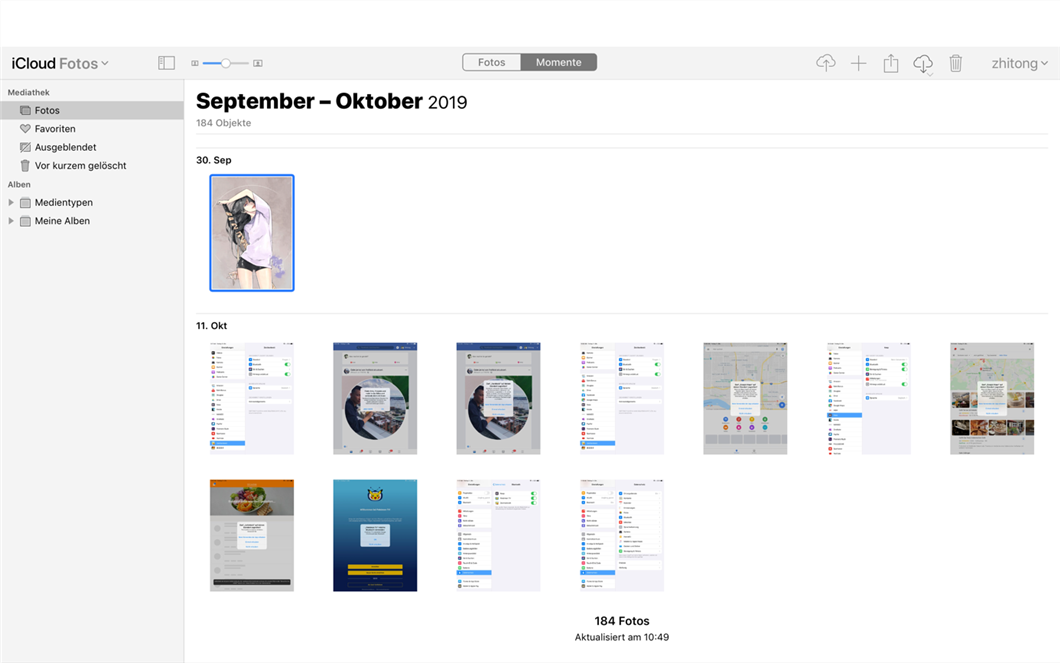
fotos-in-icloud-laden
Schritt 4: Klicken auf die Option „Laden“, die rechts oben auf der Schnittstelle liegt, um die Fotos zu herunterladen.
Schritt 5: Es wird nach Ihnen gefragt, ob Sie die Downloads erlauben möchten. Klicken Sie auf die Option „Erlauben“, um das Herunterladen fortzusetzen.
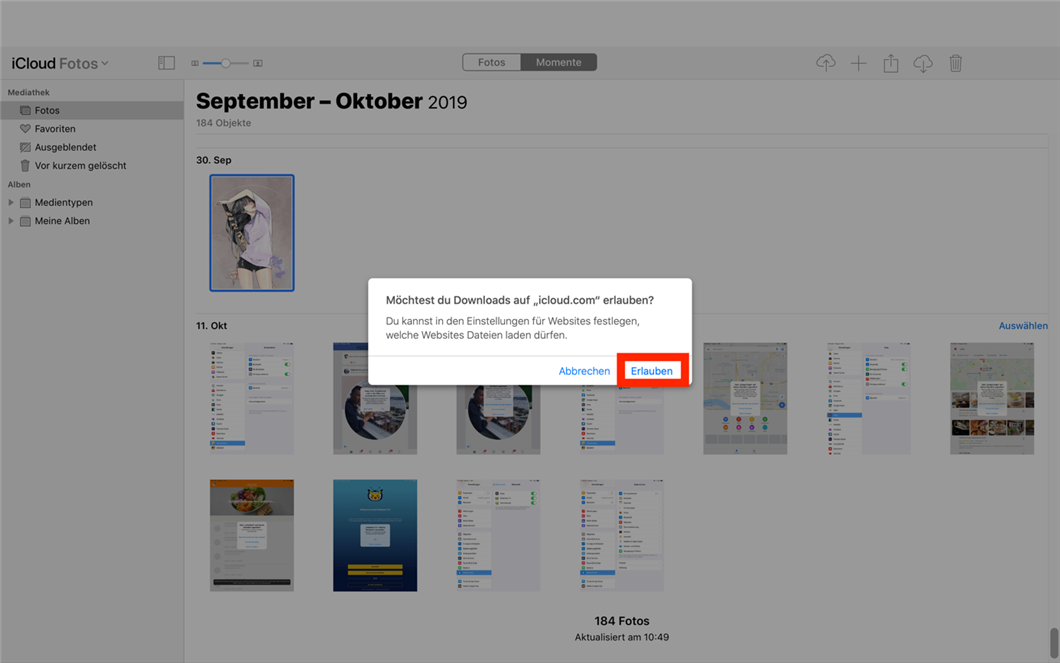
bilder-aus-icloud-erlauben
Schritt 6: Nachdem Klicken auf die Option „Erlaben“ werden die ausgewählten Fotos auf dem Mac heruntergeladen. Die Export-Pfad ist standardmäßig der Ordner „Downloads“ auf dem Mac. Sie können auch Name und Ort der Fotos verändern nach Ihre Wünsch.
Lösung 2: Mit AnyTrans für iOS die Fotos aus iCloud zu verwalten
AnyTrans für iOS ist ein nützliches Hilfsmittel für die Verwaltung der iOS-Geräten und Apple-Konto. Sie bietet vielfältige Dienstleistungen für die Verwaltung und Übertragung der Daten in iCloud-Konto sowie auf iOS-Geräten. Angesichts folgender Vorteile wird diese Applikation als optimaler Assistent für alle Benutzer der Apple-Produkte:
AnyTrans für iOS – Vollständiges Fototransfer-Tool für iPhone/iCloud
Laden Sie AnyTrans kostenlos mit 1-Klick herunter, um alle Fotos (Kamerarolle, Fotobibliothek, Fotostream und Alben) aus iCloud auf einen PC oder Mac zu übertragen.
Hohe Grad der Sicherheit: Es wird auf hundert Prozent garantiert, dass Ihre Daten beim Benutzen von AnyTrans nicht verloren oder verratet werden.
Eindeutigkeit und Verständlichkeit: Trotz der Professionalität dieser Applikation ist es nicht schwer, ihrer Angebote und Dienstleistungen zu benutzen und genießen. Die Navigation und Kategorien innerhalb der Applikation sind ganz deutlich und einfach zu verstehen.
Kein Schaden für das Bild: Die Bilder werden in Originale Qualität aufbewahrt.
Lesen Sie bitte folgenden Abschnitts, um die Methode mit der AnyTrans zu ergreifen.
Schritt 1: Klicken Sie auf die Option „iCloud-Manager“, die links in der Navigation liegt. Geben Sie Name und Code des iCloud-Kontos an, um sich bei iCloud anzumelden.
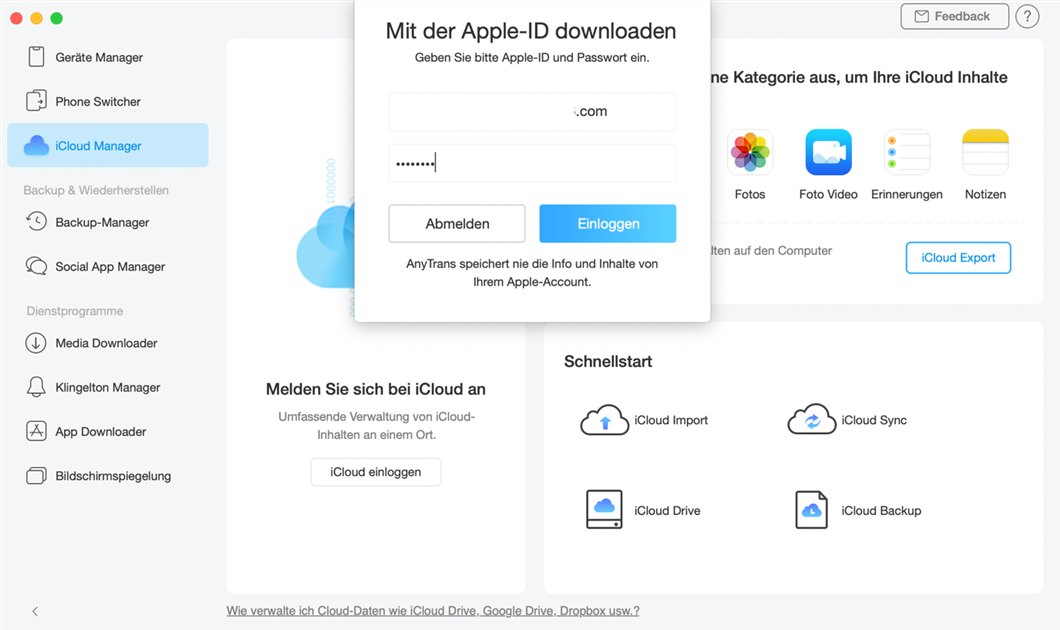
icloud-konto-zuerst-einloggen
Schritt 2: Klicken Sie auf das Symbol „Fotos“, um die Fotos in iCloud-Konto zu verwalten.
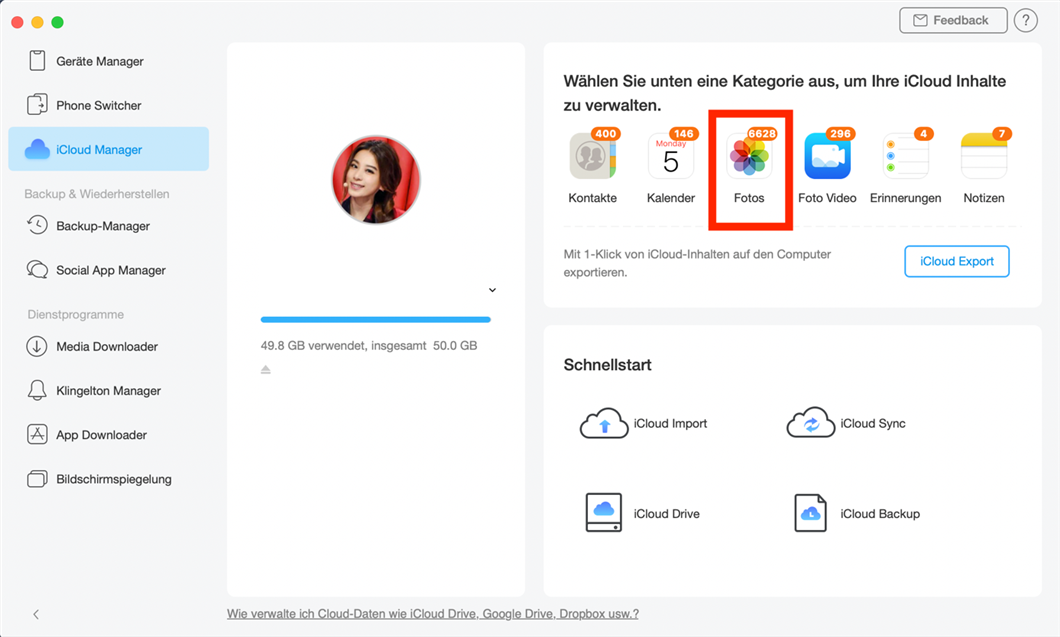
fotos-unter-icloud-klicken
Schritt 3: Dann sind alle Alben und Fotos auf der Schnittstelle deutlich anzuschauen. Wählen Sie die Fotos auf, die Sie auf diesem Mac herunterladen möchten.
Schritt 4: Klicken Sie auf das Symbol „Laden“, um die ausgewählten Fotos auf dem Mac herunterzuladen.
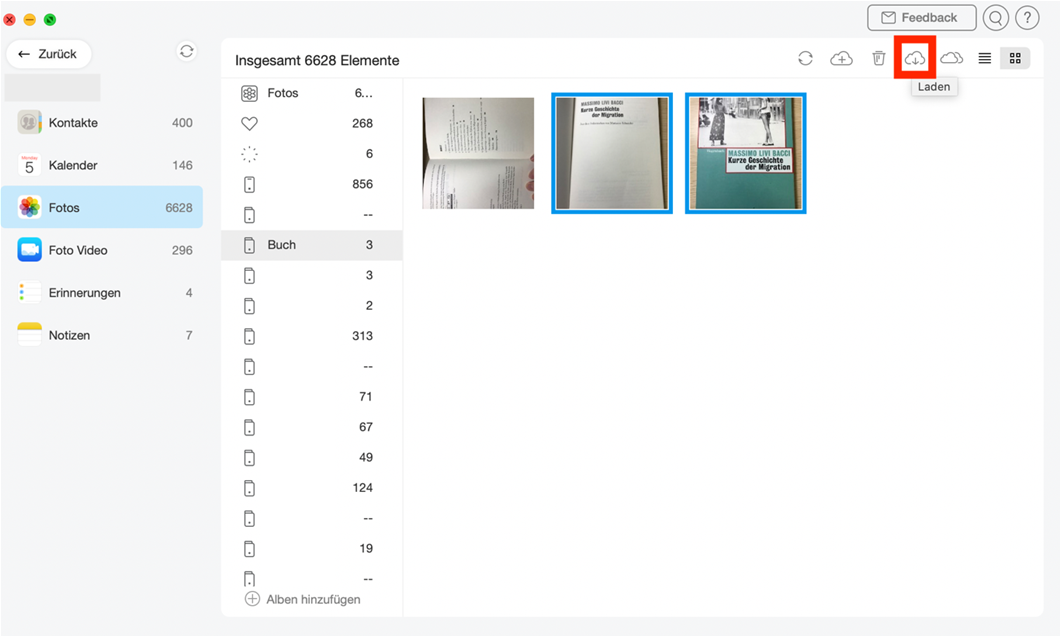
fotos-aus-icloud-einfach-laden
Schritt 5: Nachdem Klicken werden die ausgewählten Fotos auf dem Mac heruntergeladen und speichert. Warten Sie auf dem Vorgang. Die Zeitdauer ist von der Größe der Daten abhängig, bitte geduldigen Sie sich für einen Moment.
Fazit:
Beiden Methoden, die oben vorgestellt werden, sind schnell und einfach. Es wird vorgeschlagen, die Methode mit AnyTrans zu versuchen, weil die Sicherheit der Daten dabei besser gesichert ist. Außerdem ist es eindeutiger und klarer, durch AnyTrans Ihr iCloud-Konto zu verwalten, weil die Kategorien und Navigation innerhalb der Applikation alle Fotos und Alben eindeutig zeigen können. Neben Herunterladen der Fotos werden vielen anderen Bearbeitung mit iCloud ermöglicht, zum Beispiel die Fotos in iCloud hinzufügen oder lösen. Außerdem kann man auch mehr Daten sichern oder speichern. Wenn Sie weiter Problem haben, kontaktieren Sie uns jederzeit.
Weitere Fragen über Produkt? Kontaktieren Sie bitte userem Support Team, um Lösungen schnell zu bekommen >

